Как удалить файл с Google Диска на компьютере и мобильном устройстве
Google Диск — отличное решение для облачного хранилища, доступ к которому можно получить с множества устройств. Независимо от того, выполняете ли вы большую часть загрузки или загрузки файлов на Google Диск с ПК, Chromebook или мобильного устройства, наступит момент, когда вам нужно будет удалить файл (или два). К счастью, процесс удаления не может быть более простым. Мы также составили это полезное руководство, которое покажет вам, как удалить содержимое Диска несколькими различными способами.
Как удалить файл
Шаг 1. Перейдите на главную домашнюю страницу своей учетной записи Google Диска.
Шаг 2. Чтобы удалить файл, щелкните правой кнопкой мыши файл, который вы хотите удалить. Нажмите кнопку «Удалить» внизу раскрывающегося списка.

Шаг 3. Либо щелкните файл, который хотите удалить, а затем на верхней панели, где расположены все инструменты, щелкните значок «Корзина» с названием «Удалить».
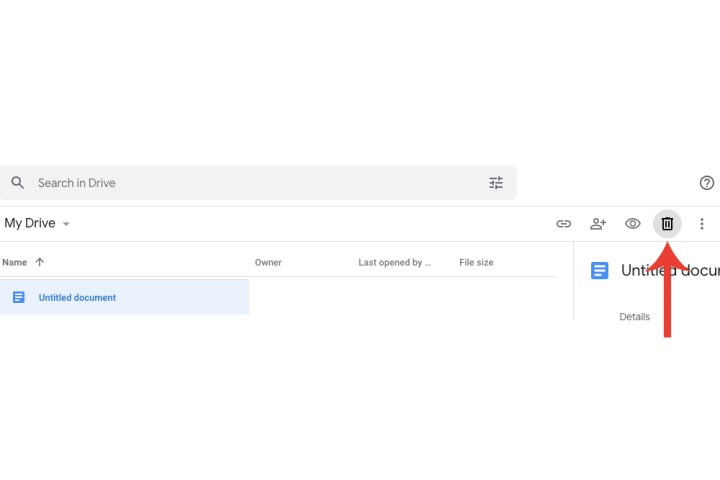
Шаг 4. Чтобы подтвердить удаление файла, вам необходимо перейти на страницу корзины Google Диска. В разделе боковой панели нажмите «Корзина» .
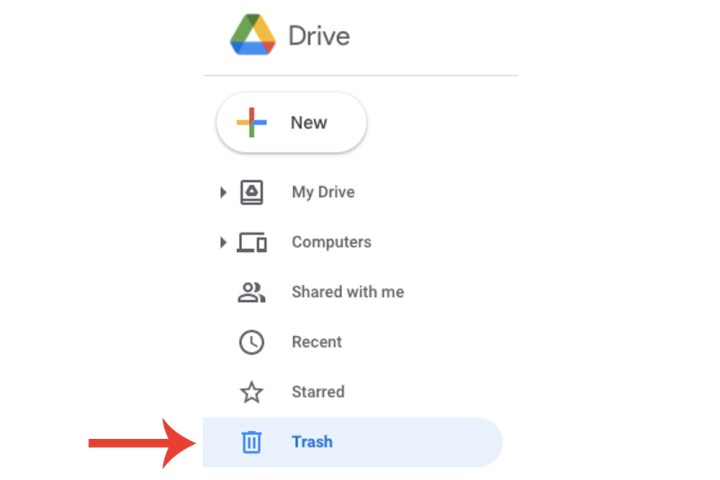
Шаг 5: Щелкните правой кнопкой мыши файл, который вы отправили в корзину, и нажмите кнопку «Удалить навсегда» .
Другой способ удалить файл — один раз щелкнуть файл, а затем выбрать значок «Удалить навсегда» в правом верхнем углу.
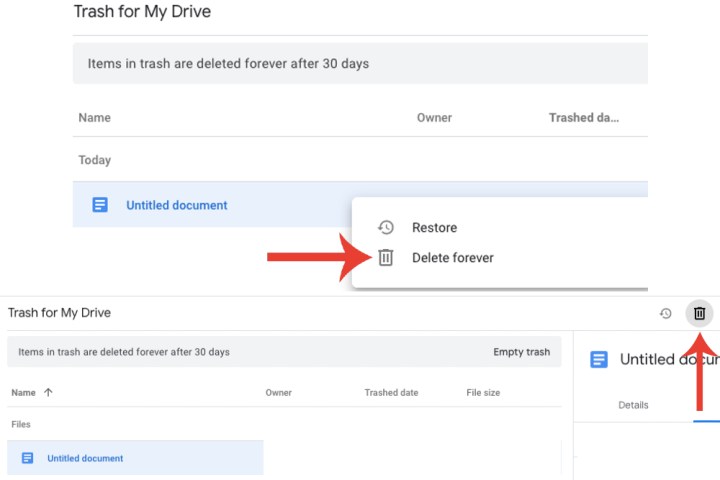
Как удалить несколько файлов
Если вы хотите одним махом выбросить несколько файлов Диска в мусор, этот процесс не может быть проще. Для пользователей Windows и macOS просто нажмите и удерживайте клавишу Ctrl или Command , выбирая пакет файлов, которые вы хотите удалить. После того, как все выбрано, нажмите кнопку «Переместить в корзину» . Вот и все!
Как восстановить удаленные файлы
Не волнуйтесь, если вы удалили файл по ошибке. Этого и следовало ожидать, если ваш Google Диск переполнен всеми вашими файлами. Открыв Google Диск, перейдите в «Корзину» , щелкните правой кнопкой мыши ошибочно удаленный файл и выберите « Восстановить» .
Имейте в виду, что Google Диск автоматически удаляет файлы в корзину через 30 дней.